
Das Bildschirmspiegeln eines iPads ist eine praktische Möglichkeit, den Bildschirm Ihres Geräts mit dem Fernseher zu teilen. Diese Funktion kann in einer Vielzahl von Situationen besonders nützlich sein, von der Verbesserung von Präsentationen und Besprechungen bis hin zum Genießen von Multimedia-Inhalten zu Hause. Glücklicherweise gibt es mehrere Methoden, um Bildschirmspiegelung mit einem iPad zu erreichen.
Inhaltsverzeichnis
HDMI-Verbindung
Kabelgebundene Bildschirmspiegelung ist eine sehr grundlegende Methode, um den Inhalt Ihres iPad auf den Fernseher zu übertragen, und die einzige Voraussetzung ist ein physisches Lightning-zu-HDMI-Adapter Signale zu übertragen.

Schließen Sie ein Ende eines HDMI-Kabels an Ihren Fernseher und das andere Ende an den Adapter an, dann schließen Sie den Adapter an Ihr iPad an, und Sie sind bereit loszulegen.
Nachdem Sie das Kabel ordnungsgemäß zwischen Ihrem iPad und Fernseher angeschlossen haben, wechseln Sie die Eingabequelle zum HDMI-Port, den Sie gerade angeschlossen haben, und Sie werden den Bildschirm Ihres iPads sofort auf Ihrem Fernseher sehen.
Diese Methode ist stabil, und der einzige Nachteil ist, dass Sie Ihr WLAN nicht für die Fernbedienung nutzen können, da es an Ihrem Fernseher angeschlossen ist.
Eingebaute Methode: AirPlay Bildschirmspiegelung
AirPlay ist Apples integrierte Lösung für Bildschirmspiegelung und bietet eine nahtlose Möglichkeit, Ihr iPad mit einem Apple-Fernseher oder jedem Smart-Fernseher zu verbinden, der mit dem AirPlay-Übertragungsprotokoll kompatibel ist. Fast identisch zum iPhone, folgen Sie diesen Schritten, um zu erfahren, wo die Bildschirmspiegelung auf dem iPad ist und wie Sie AirPlay verwenden, um Ihren Bildschirm zu spiegeln.
Schritt 1. Stellen Sie sicher, dass Ihr iPad mit demselben WLAN-Netzwerk verbunden ist wie Ihr Smart-TV.
Schritt 2. Wischen Sie je nach Modell des iPad nach oben oder unten, um das Kontrollzentrum aufzurufen.
Schritt 3. Klicken Sie auf die Bildschirmspiegelung Symbol.
Schritt 4. Wählen Sie den Fernseher, den Sie bildschirmspiegeln möchten.
Dann werden Sie Ihren iPad-Bildschirm auf Ihrem Smart-Fernseher sehen.
Es besteht die Möglichkeit, dass Sie Ihren Fernseher nicht in der Liste der erkannten Geräte finden, und die Gründe dafür sind unten aufgeführt:
- Ihr Fernseher ist mit einem anderen WLAN-Netzwerk verbunden als Ihr iPad.
- Ihr Fernseher unterstützt das AirPlay-Protokoll nicht.
- Ihr Fernseher verbietet die Bildschirmspiegelung, und Sie müssen sie über die Einstellungen erlauben.
Bessere Kompatibilität: App für Bildschirmspiegelung
Sie fragen sich vielleicht, gibt es eine Methode, die keine Hardware-Beschränkungen hat und bei mehreren Fernseher-Marken funktioniert? Die Antwort ist YES.
BoostVision Bietet integrierte Software, die eine breite Palette von Fernsehermodellen unterstützt. Bildschirmspiegelung-App ist eine universelle Lösung, um Ihren iPad-Bildschirm auf den Fernseher zu spiegeln. Laden Sie die App auf Ihr iPad herunter und installieren Sie sie, und folgen Sie den Einrichtungsanweisungen, um eine Verbindung herzustellen.
Laden Sie Miracast für Bildschirmspiegelung herunter.
Schritt 1. Stellen Sie sicher, dass Ihr iPad und Ihr Fernseher mit demselben WLAN-Netzwerk verbunden sind.
Schritt 2. Öffnen Sie die App und klicken Sie Tippen, um zu verbinden Bereich auf der Hauptoberfläche.
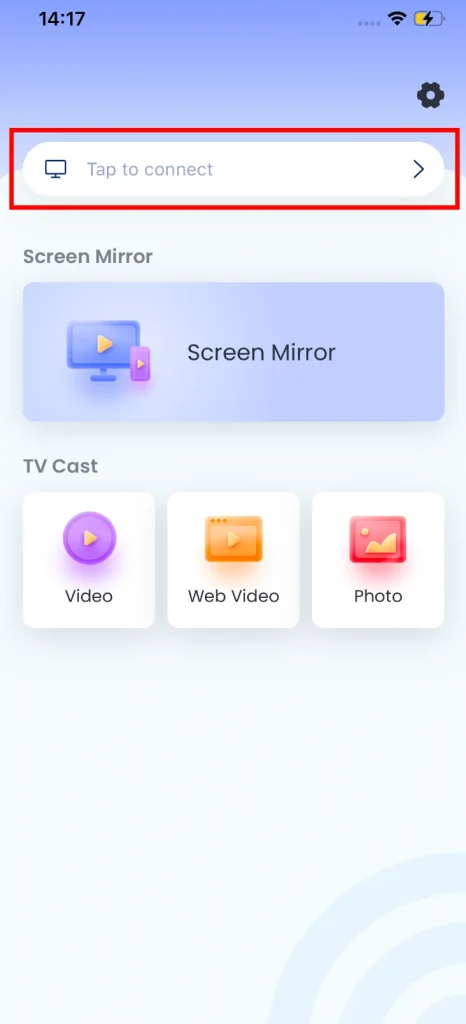
Schritt 3. Wählen Sie den Fernseher aus, zu dem Sie eine Verbindung herstellen möchten.
Schritt 4. Klicken Sie auf die Verbinden Taste, um die Verbindung abzuschließen.
Schritt 5. Klicken Sie auf die Bildschirm spiegeln Button auf dem Startbildschirm.
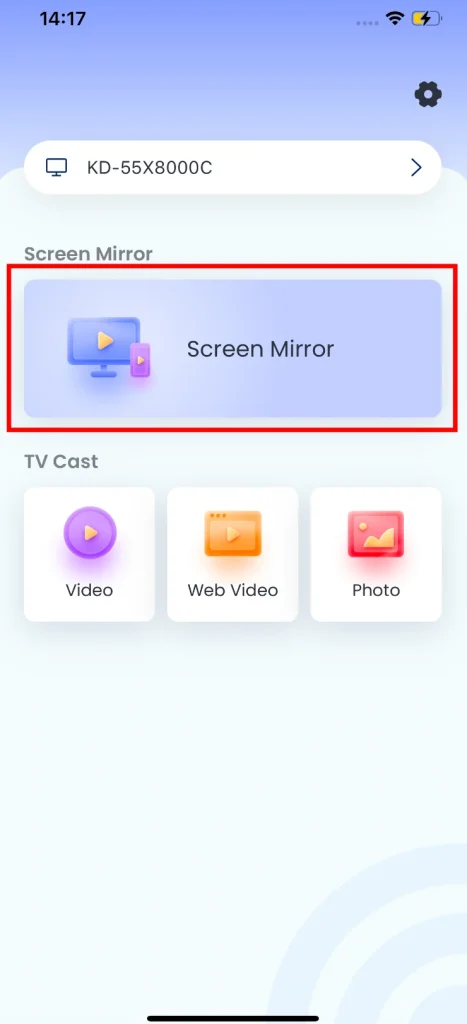
Schritt 6. Legen Sie Ihre Parameter für die Bildschirmspiegelung fest, dann klicken Sie auf das Starten Sie die Bildschirmspiegelung Knopf.
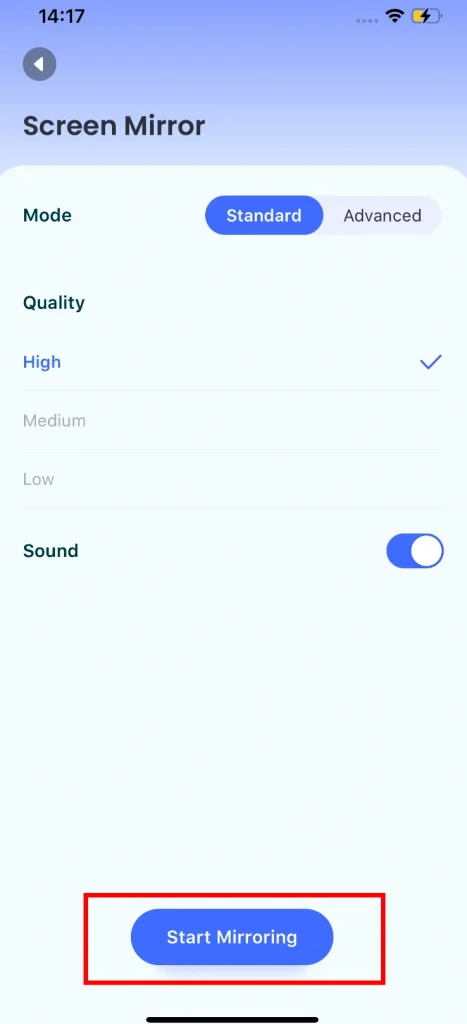
Nach einem Countdown sehen Sie Ihren iPad-Bildschirm auf Ihrem Smart-Fernseher.
Fassen Sie zusammen
Mit den oben eingeführten Methoden können wir sehen, dass die stabilste eine kabelgebundene Verbindung ist, auch wenn Sie einen HDMI-Adapter kaufen müssen, ist es immer noch die einfachste.
Die Bildschirmspiegelung über AirPlay ist eine weitere gute Wahl, wenn Sie einen Apple Fernseher haben, wird es die beste Lösung sein, aber andere Fernseher könnten durch das Protokoll eingeschränkt sein.
Persönlich empfehle ich die Bildschirmspiegelungs-App von BoostVision, da sie die meisten gängigen Fernseher-Marken unterstützt und die Aufgabe genauso gut erledigen kann wie jede andere Methode.
Bildschirmspiegelung iPad FAQs
Wie spiegele ich mein iPad auf meinen Fernseher?
Um Ihr iPad auf Ihren Fernseher zu spiegeln, können Sie je nach verfügbarem Zubehör und Anwendungen einen HDMI-Adapter, AirPlay oder ein Chromecast-Gerät verwenden. Außerdem können Sie eine Drittanbieter-App zur Bildschirmspiegelung ausprobieren, wie die Bildschirmspiegelungs-App von BoostVision.
Wie teilt man den Bildschirm auf einem iPad?
Um den Bildschirm auf einem iPad zu teilen, nutzen Sie die AirPlay-Funktion, indem Sie das Kontrollzentrum öffnen, auf „Bildschirmspiegelung“ tippen und das Gerät auswählen, mit dem Sie Ihren Bildschirm teilen möchten. Stellen Sie sicher, dass beide Geräte im selben WLAN-Netzwerk sind. Alternativ bieten Drittanbieter-Apps wie BoostVisions Bildschirm-Spiegelungs-App zusätzliche Funktionen und Kompatibilität mit einer Vielzahl von Anzeigegeräten, was die Bildschirmfreigabe erleichtert, selbst wenn native Lösungen wie AirPlay keine Option sind.








